【教學】在電腦暢玩/掛機《天堂M》,您的第一選擇BlueStacks 4支援Windows和MacOS
不懂的玩家一定會問手機遊戲玩家「為什麼是手遊,卻又要用電腦玩呢?那不是乾脆玩電腦遊戲就好了?」
其實主要的是因為現在許多手機遊戲都是需要長時間的掛機過任務,並且都想要追求高畫質的畫面享受,
如果你的手機規格並不優秀或者沒有能力或預算購買新的旗艦型手機/平板,就會容易會遇到遊戲Lag和無法開啟遊戲的高效能模式,
並且電池容量不夠大,用手機玩一會或掛機沒幾小時就會沒電了,造成無法長時間體驗你想要玩的遊戲,
還有端遊和手遊是一樣的嗎?當然是不一樣的。電腦上的手機遊戲平台,就是要幫你解決這些問題。

嗨,大家好我是一位 Android模擬器資深用戶 宥叡,幾日前《天堂M》遊戲大更新改版後,
使用舊版本「BlueStacks 3」或「天堂M Pro(天堂M的BS專版)」就會發生閃退無法遊玩問題,
此問題屬於遊戲更新後的相容性問題,因為這兩款產品都是Android 4.4.2的版本,遊戲廠商提高對Android系統要求而導致閃退的情況發生,
經過幾日「天堂M Pro」尚未提供最新版,這也不能怪他們的,因為雖然只是閃退,但這個問題並不是那麼快就會處理好的。
今天 宥叡 就要來推薦大家可以使用搭載Android 7.1.2 (Nougat)遊戲平台『BlueStacks 4』,這個全新的版本,相較於其他同類產品都來的更好,效能也有非常傑出的表現。
軟體小檔案
軟體名稱:BlueStacks
軟體開發商:美商BlueStacks科技公司
軟體版本:Windows版4.130.6.1102,Mac版4.110.0.2823
系統支援:Windows 7含以上,Mac OS 10.12或更高版本。
軟體語言:繁體中文、英文、日文、韓文…等多個國家語言。
軟體性質:免費軟體(有提供付費會員訂閱,可去除廣告)
官方網站:http://www.bluestacks.com/tw
推薦的Windows電腦規格
作業系統:Windows 10(x86/x64),並且擁有系統管理員權限。
CPU處理器:Intel和AMD多核心處理器(建議四核心或更多),並且Single Thread PassMark得分> 1000,並在BIOS中開啟VT虛擬化。
記憶體(RAM):建議8GB或更高(最低需有4GB才可執行)
GPU顯示卡:Intel / Nvidia / ATI,PassMark得分≧ 750的顯示卡
硬碟:SSD固態硬碟(或Fusion / Hybrid Drives)
硬碟可用儲存空間:50 GB以上(不建議安裝在系統硬碟)
網際網路:寬頻連線才能連接遊戲,帳戶和相關內容
來自Microsoft或供應商的最新顯示卡及音效卡驅動程式。
最低Windows電腦規格
作業系統:Windows 7或更版本(x86/x64),並且擁有系統管理員權限。
CPU處理器:Intel和AMD處理器,最少雙核心。
記憶體(RAM):最少4GB(請注意,擁有更多硬碟空間不能替代記憶體)
硬碟空間:5 GB可用的儲存空間,客戶端佔2GB。
來自Microsoft或供應商最新的顯示卡、音效卡驅動程式以及需安裝Microsoft .NET Framework 4.5。
Apple iMac/MacBook安裝條件
作業系統:Mac OS Sierra(10.12),High Sierra(10.13)和Mojave(10.14)
系統權限:你必須要擁有該Mac的系統管理員權限。
記憶體(RAM):4GB RAM
硬碟空間:最少需要4GB的可用空間
來自MacOS的最新系統更新以及可能還需要來自顯示卡製造商的最新圖形驅動程式
用戶注意,Mac版沒有多開以及Root功能。
1.下載&安裝BlueStacks
從瀏覽器在搜尋引擎上搜尋「BlueStacks」或者點擊以下連結到官方網站下載安裝最新的『BlueStacks 4』,
如果你是使用iMac/MacBook用戶也可以下載,因為有支援MacOS作業系統。
Windows的安裝包附檔名應該為附檔名EXE執行檔,macOS則是副檔名DMG磁碟映像檔。
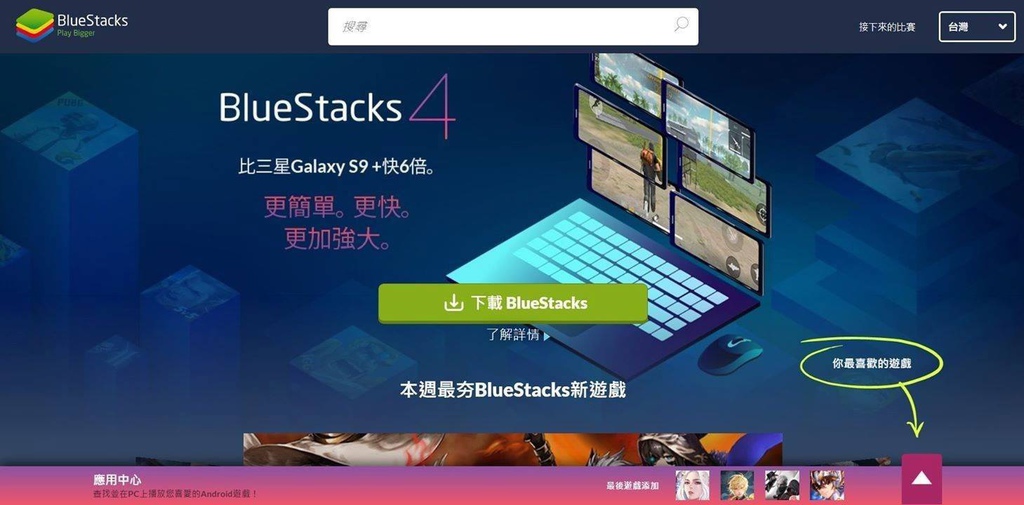
下載好安裝包之後,勾選同意軟體許可證,就可以安裝BlueStacks了。
如果你要更改安裝路徑,你可以點擊【自定義安裝】選擇你要安裝的位置,建議與Windows系統硬碟分開,以免影響效能。
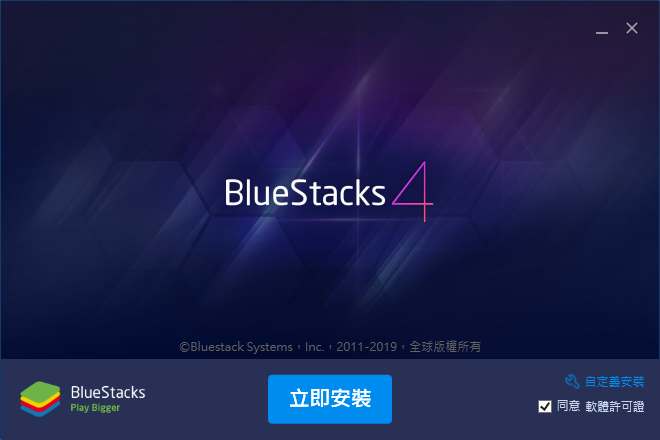
當然安裝BlueStacks完成之後,就可以登入Google Play帳號了,這裡推薦一定要登入,不然是無法使用BlueStacks完整功能的。
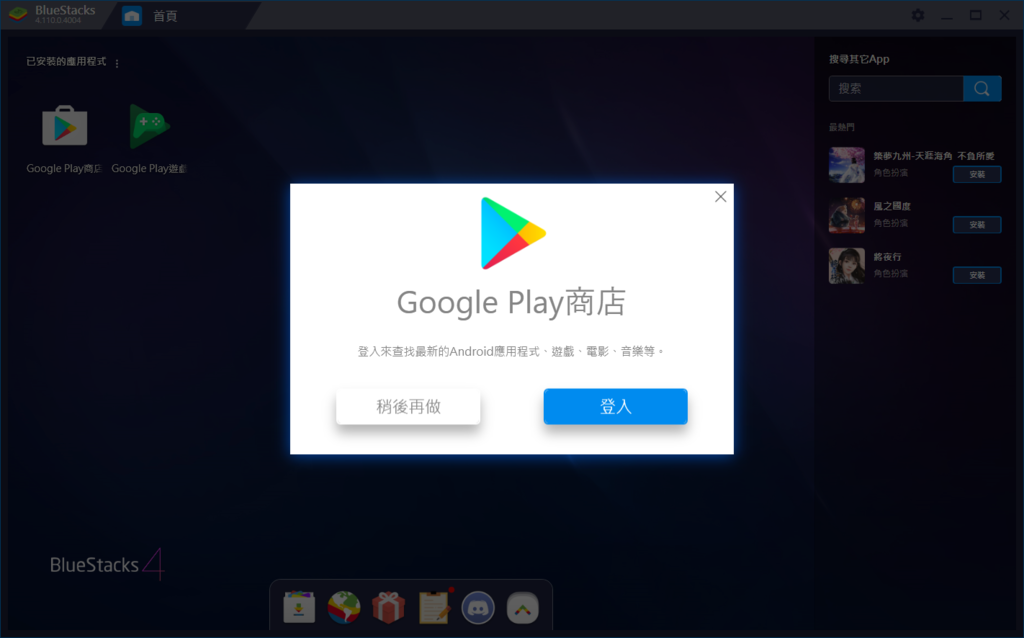
登入之後,就可在BlueStacks平台的搜尋列搜尋「天堂M」或直接點擊Google Play商店搜尋安裝遊戲。
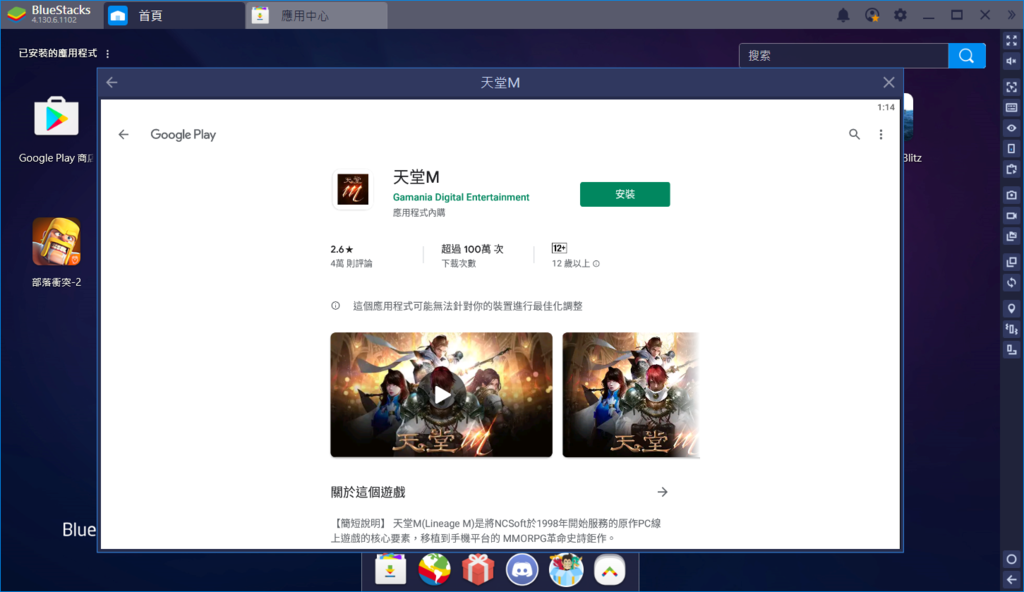
2.針對天堂M進行引擎設定
為了讓《天堂M》能夠在PC和Mac上順暢遊玩,不閃退,不卡頓,以下是推薦的引擎設定,圖片以Windows版本作為範例說明。
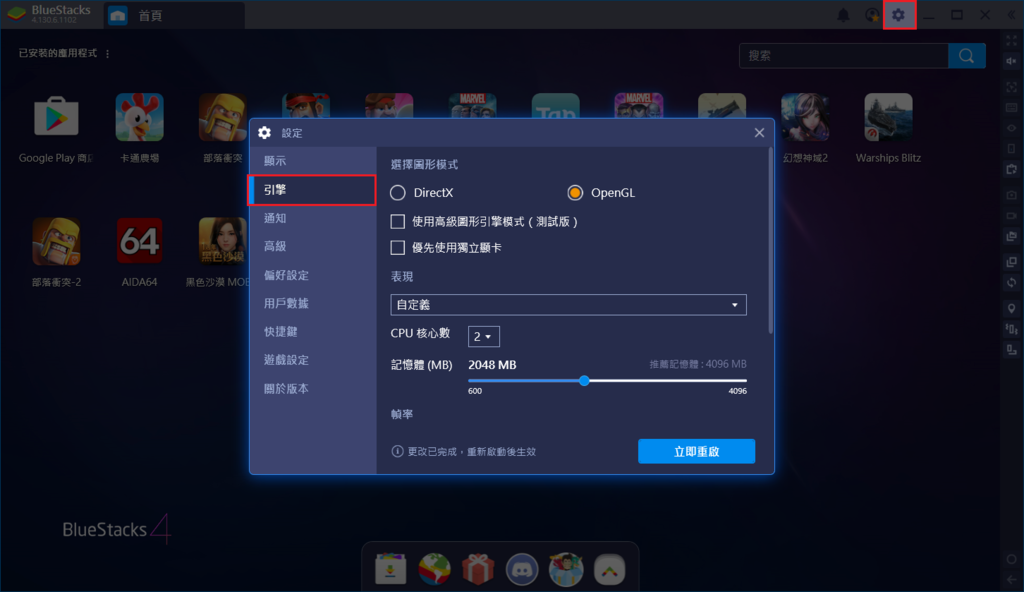
3.登入遊戲,開始Play!!
進入遊戲後,在最新版的『BlueStacks 4』中會顯示遊戲控制說明讓你在電腦輕鬆暢玩操控《天堂M》,
當然你也可以自己編輯喜愛的鍵盤控制配置,點擊遊戲控制設窗的編輯就可以設定。
這裡需要特別注意的是因為Android 6.0以上的系統限制,詢問存取裝置權限請記得選擇「允許」,如選擇「拒絕」可能會遇到無法下載遊戲資料的問題。
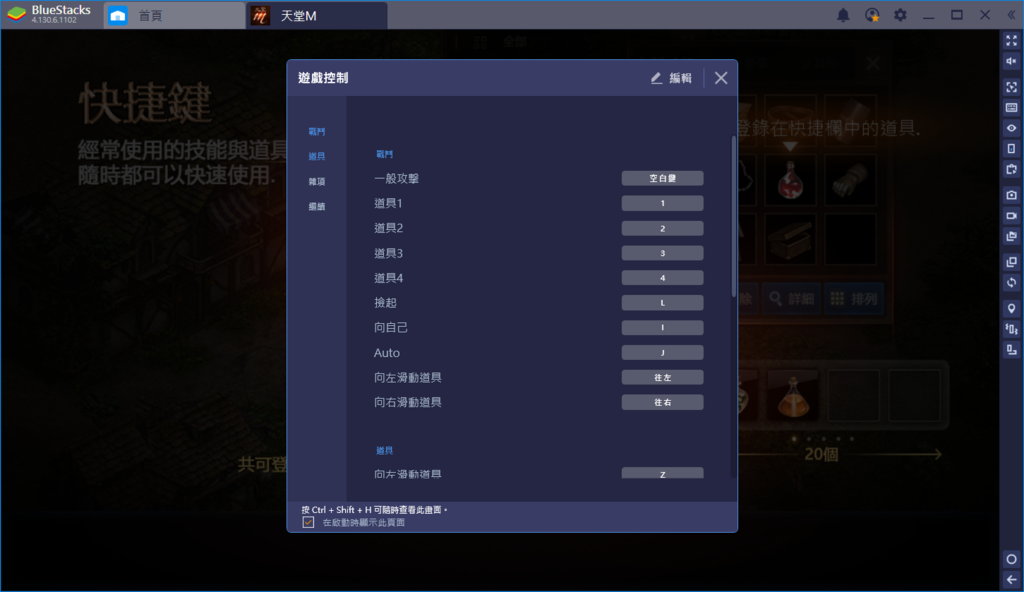
下載完遊戲資料,你就可以選擇要用什麼方式登入遊戲,《天堂M》遊戲提供四種登入的方式:【Google】、【Facebook】、【beanfun!】及【遊客登錄】,開始遊玩。
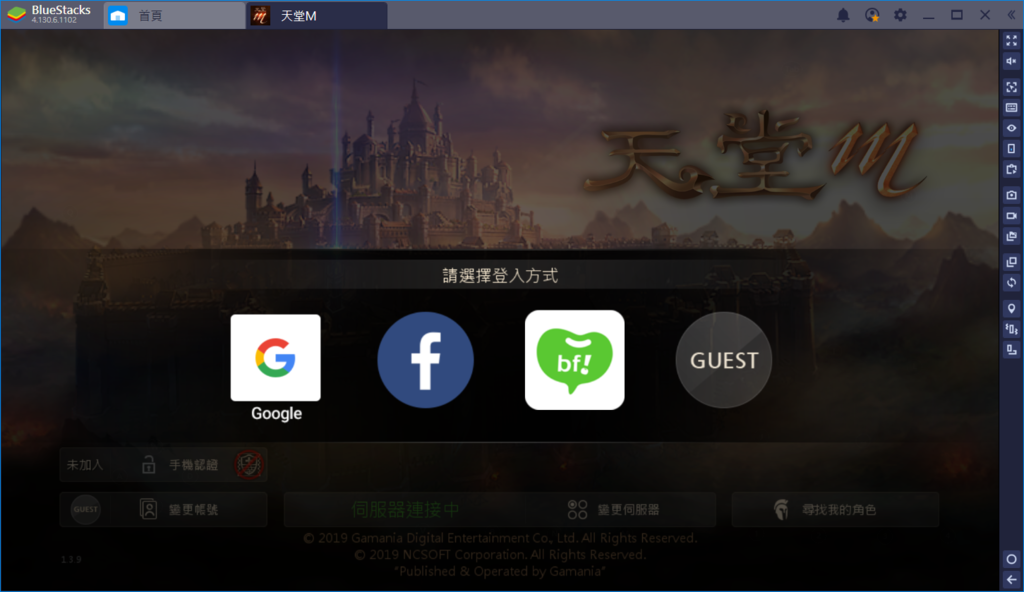
4.如何建立多開引擎,同時暢玩/掛機多支遊戲帳號(Mac不支援多開)
安裝最新的BlueStacks,在Windows桌面及啟動BlueStacks後在右側的工具欄中都可以找到【Multi-Instance Manager】功能,點擊打開。
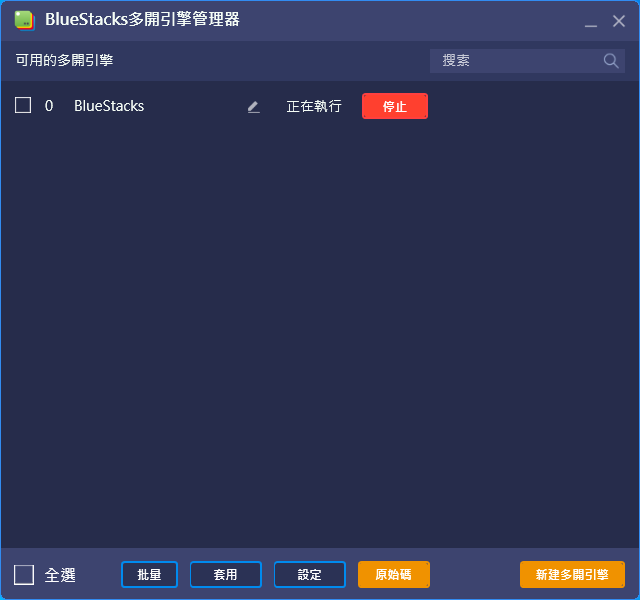
點擊右下角的【新建多開引擎】即可以選擇你要如何建立多開引擎。
全新的多開引擎:無任何你安裝的應用程式,你必須登入Google帳號才能使用和從Google Play商店下載應用程式。
複製多開引擎:複製你原本引擎你安裝的所有應用程式,你可以直接開啟遊戲直接體驗遊戲,和從Google Play商店下載更多應用程式。
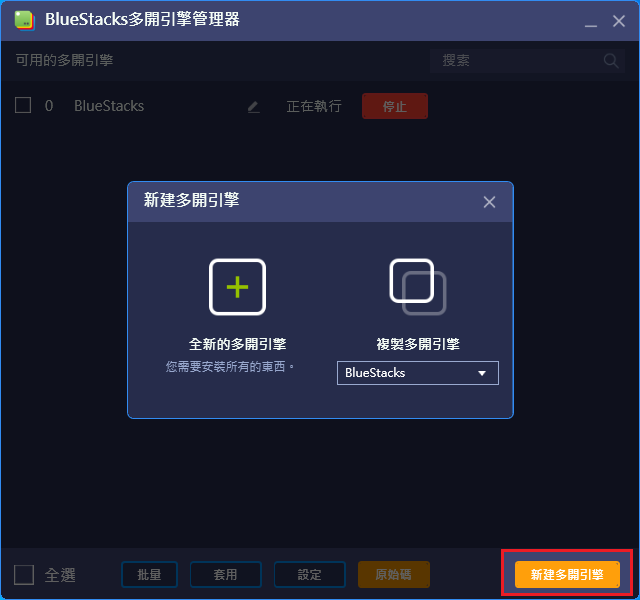
如果你覺得一個個建立多開、關閉或刪除引擎太慢了,你可透過下方的【批量】進行批量操作多開引擎(如下圖),這樣會非常快速地達成你想要的操作。
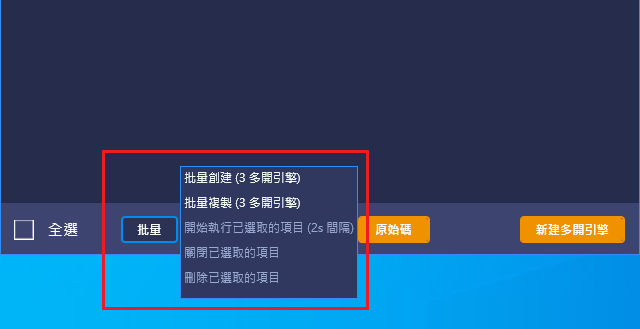
5.我想使用遊戲的輔助外掛,如何開啟Root權限
根據《天堂M》遊戲的使用條款,任何非官方提供的輔助或相關應用程式都是『不合法』的,
因此若使用輔助外掛工具,玩家帳號是有可能遭到遊戲官方鎖帳,並且會暴露在歸危險的環境下,
因為外掛工具大多都是含有木馬程式的,所以宥叡這裡也不會提供任何的輔助外掛工具給玩家下載,
維護遊戲公平世界,從你我開始做起,發現有玩家正在使用輔助外掛,請動動你的手指,按下【檢舉】。
如果你還是強硬要使用的話,開啟Root的方法(Mac版沒有此功能)為:在右上角的齒輪圖示的「設定-高級」就可以啟用,啟用後記得【儲存更改】。
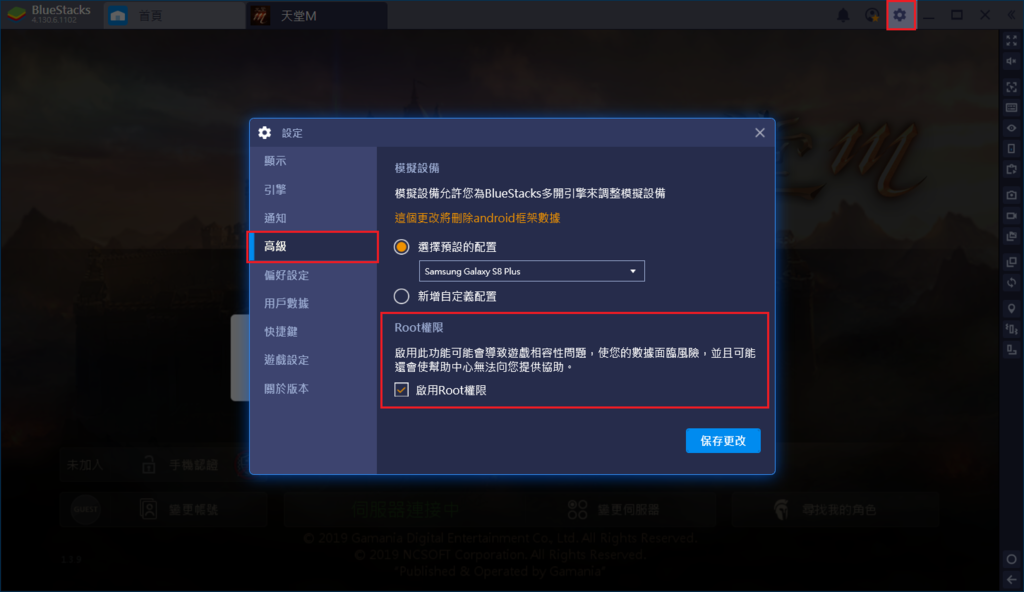
BlueStacks常見問題Q&A回答
Q1:我不能安裝BlueStacks 4或選擇OpenGL圖形模式,這是什麼問題呢?
A1:安裝遇到「錯誤代碼:-1」是因為顯示卡驅動太老舊導致的,無法選擇OpenGL圖形模式也是因為這個問題,
請將顯示卡驅動版本更新到最新版本。這裡提供兩家較多電腦使用者會選擇顯示卡廠牌驅動程式下載。
驅動程式下載: NVIDIA | AMD
Q2:我的BlueStacks 4不能調整CPU核心數,只能使用1核心,要如何解決呢?
A2:這個因為你沒有開啟BIOS中的VT虛擬化技術導致的,請你到BIOS中開啟VT虛擬化技術,詳細教學請詳見 http://bit.ly/2PENpRL 該教學由BlueStacks台灣粉專提供的。
Q3:解除安裝舊版的BlueStacks但安裝新版卻遇到「已安裝新版本」的問題,我需要如何解決這個問題呢?
A3:這個問題是因為Windows登錄檔沒有清理乾淨導致的問題,你可以下載 清理工具 執行清理,
此程式是由BlueStacks官方提供的,請安心下載使用,執行完成將會出現清理完成的提示視窗,這時你就可以安裝BlueStacks了。
Q4:在BlueStacks上輸入Google密碼和遊戲帳號是否安全的呢?
A4:它是保證安全的。你並沒有提供你的Google密碼和遊戲帳號給BlueStacks,它仍然只有給Google或者你那款遊戲的系統進行登入,請您安心登入使用。
遊戲常見問題Q&A回答
Q1:在BlueStacks上玩《天堂M》帳號,能與手機/平板互通嗎?
A1:可以的,《天堂M》是一款 Android 和iOS平台互通的遊戲,如果您使用的帳號是Google、FaceBook或是Beenfun,
您可以穿梭在iOS與Android平台之間,進入遊戲後登入您的帳號即可,所以在BlueStacks或不管你使用iPhone/iPad或者 Android 裝置的玩家所創建的遊戲進度數據都是會互通保存的。
Q2:如何在BlueStacks發送《天堂M》遊戲的手機認證?
A2:點擊《天堂M》遊戲登入畫面的【手機認證】會跳出訊息,請按【登入】輸入你的手機號碼,並點擊【認證】擊可以進行登入遊戲,
目前宥叡有進行無數次的測試並沒有發生任何無法發送驗證碼的問題,但是請玩家也不要依賴這個功能,而是因該要保護好自己的社交平台帳號以及不要設置簡易的密碼讓有心人士有機會破解。
Q3:在BlueStacks玩和下載更新檔《天堂M》遊戲,遇到伺服器連線中發生問題?
A3:如果遇到伺服器連線中發生錯誤(ErrorCode:14)就是遇到遊戲伺服器連線中發生錯誤而中斷的,
此問題分析為網路環境不穩定或者網路IP並不再台港澳地區所造成的(也有可能是遊戲伺服器目前不穩定),
請您確認當前網路IP是否在台港澳和確認網路是否穩定再進行更新,
如果錯誤代碼的問題還是存在你可以嘗試重啟BlueStacks和重新安裝遊戲、清理緩存等方法進行嘗試,
如果有VPN也請使用VPN嘗試看看,注意要在電腦使用VPN軟體。
本次的電腦玩手遊教學,就到這邊囉~~~掰掰!
請記得幫部落格的Facebook粉專專頁按讚+分享,點擊下方圖片即可前往。
經原作者宥叡YouRui同意分享https://www.facebook.com/YouRui.blog


